Abe Blogをご覧の皆様、こんにちは!
新人セールスコンサルタントのタッチャン、いや、実は最近私、
なんと期間限定ジーニアスになりました!(‘◇’)ゞ
もし私を見かけましたら、「Hey Genius!」とお呼びください笑
車の知識に特化しているジーニアスですが、新人ジーニアスなので、
皆様とともに、車のプロダクトに関して一緒に学んでいけたらいいなと考えています!
短い期間の新人ジーニアスタッチャンですが、
私の初歩的な内容の発信に、お付き合いください(^^)
早速ですが、今回は車と携帯(Bluetooth)の繋ぎ方について学んだので
発信させていただきます(^^)/
基本的に繋げ方は、どの車でも似たような繋げ方ですが、
今回一例として、ID7搭載車と、ID8搭載車の2パターンを説明させていただきます!
もっと簡単な方法があるよ!と言いたい方もいらっしゃると思いますが、
できるだけ似たようなやり方に寄せましたので、ご了承ください(;_;)
上の写真がID8、下の写真がID7となっております!見づらかったらすみません…笑
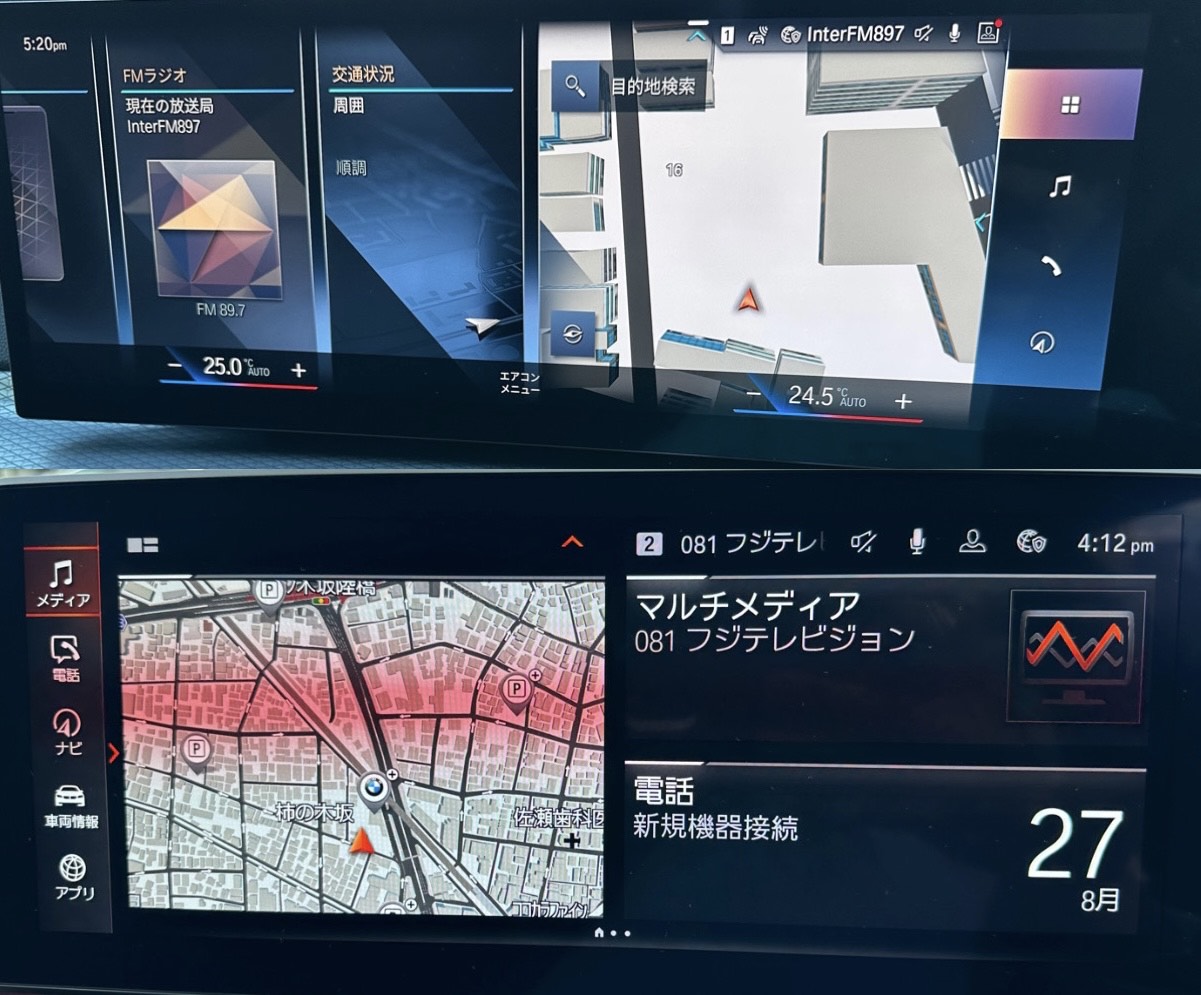
ID8:「Home」を押し、右上の正方形が4つあるところを押します
ID7:「Home」を押し、左上のメディアを押します

どちらとも、携帯機器を押します。

どちらとも、新規機器を押します。

携帯の画面で、Bluetoothの設定画面を開いていると、
ナビ画面の方に接続可能な機器が出てくるので、接続したい機器の名前を押します。

しばらくすると、ナビ画面と携帯画面に、共通の6桁の数字が出てくるので、
携帯の画面で「ペアリング」を押します。
進んでいくと、携帯の画面に、連絡先の共有の許可等の設定について出てきますが、
私個人的には、いつも「許可しない」を選んでます。
そのあたりの設定は、お好みでお選びください(^^)

操作を進めていると、上記のような二択を選ぶ画面が出ます。
どちらでもBluetoothは繋がりますが、私個人的には、Apple CarPlayをいつも選んでいます!
なぜかというと…

Apple CarPlayを選択することにより、
普段使いなれているナビアプリを使用することができるからです!(^^)
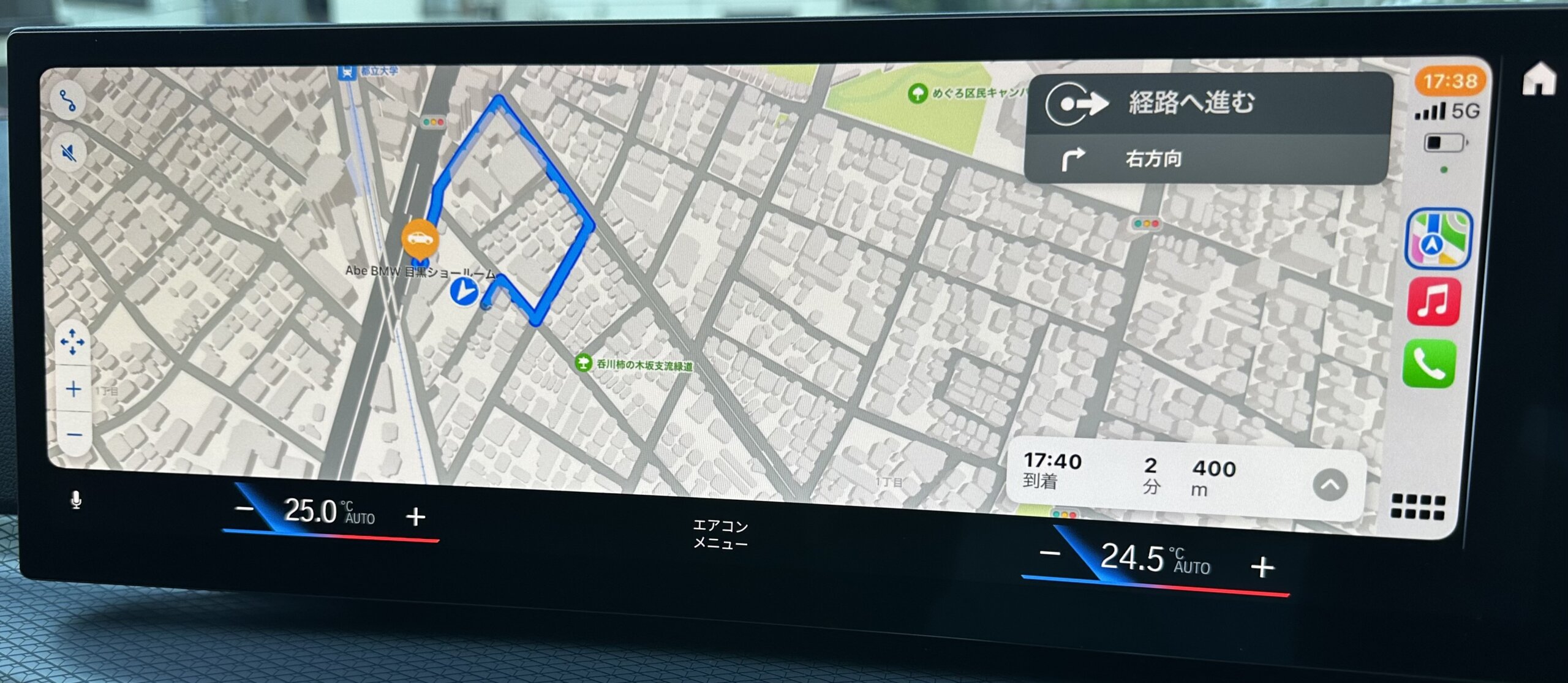
因みに、携帯のナビアプリを使用しているときの画面は、このようになっています。
大画面で携帯のナビアプリが使えるのは、普段とはまた一味違う、
ナビゲーションを味わうことができます!
また、携帯アプリのナビで、目的地を設定していなければ、
車のコントローラーボタンの「Navi」か「Map」を押していただければ、
いつも使用されているナビの画面に戻ることができます。
逆に、Apple CarPlayの画面に戻りたい!というときには、
コントローラーボタンの「Media」を押していただければ、戻ります(‘ω’)
ここまで長々とお付き合いいただきありがとうございました!
新人期間限定ジーニアスなので、まだまだ学ぶことが多い私ですが、
実はこんな機能があるんだよ!という方がいらっしゃいましたら、
私にビシバシ教えていただけると喜びます。笑
長くなりましたが、皆様のご来場、心よりお待ちしております!





